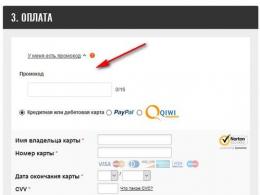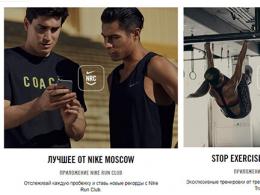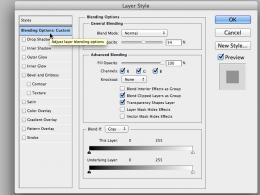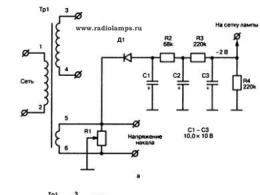Төрт маңызды қадам немесе Android жүйесінде Skype орнату жолы. Skype ұялы телефоныңызға қалай орнатуға болады Skype ұялы телефонын жүктеп алыңыз және орнатыңыз
Бұл мақалада біз Android операциялық жүйесімен жұмыс істейтін смартфонға немесе планшетке Skype-ты қалай орнату керектігін қарастырамыз. Егер сізде Skype тіркелгісі болса, сіз сол жерде тіркелгенсіз және бағдарлама компьютеріңізге орнатылған болса, оны телефоныңызға орнату алмұрт атқылау сияқты оңай болады. Егер сіз бағдарламамен әлі таныс болмасаңыз, бірақ бейнеконференция режимінде адамдармен байланысу үшін оны телефоныңызға орнатқыңыз келсе, біз сізге тіркелгіні жылдам тіркеп, қолданбаны Play Market-тен орнатамыз.
Скайпта тіркеліңіз
Егер сізде мұны әлдеқашан жасасаңыз және бағдарламаның пайдаланушы аты мен құпия сөзі болса, онда бұл тармақты өткізіп жіберуге болады. Олай болмаса, телефондарды қолға алып, тіркелеміз.
Кез келген браузерді ашып, https://www.skype.com/ru/ бағдарламасының ресми веб-сайтына өтіңіз. Біз «Кіру» түймесіне назар аударамыз, оны басыңыз және ашылмалы тізімнен «Тіркеу» сілтемесін табамыз. Оны басыңыз:
Біз тіркелгі жасау терезесін көреміз. Қаласаңыз, ұялы телефон нөміріне тіркей аласыз. Мен қаламаймын, сондықтан мен тіркелгіні тек электрондық пошта мекенжайына тіркеймін. Кім де солай істегісі келсе, «Бар электрондық пошта мекенжайын пайдалану» сілтемесін басыңыз:

Келесі терезеде бар поштаңызды енгізіңіз және Skype бағдарламасы үшін құпия сөз жасаңыз:


Осыдан кейін растау коды бұрын көрсетілген электрондық поштаға жіберіледі. Пошта жәшігіңізді ашыңыз, кодты сол жерден көшіріп, тиісті пішінге енгізіңіз. Осыдан кейін «Келесі» түймесін басыңыз.

Міне, тіркелгі жасалды. Енді біз бағдарламаның барлық мүмкіндіктерін толық пайдалану үшін қолданбаның өзін орнатамыз.
Play Market арқылы Android телефонына скайпты орнату
Құрылғыда Play Market белгішесін тауып, оны басыңыз:

Қолданбаларды іздеуде «Skype» сияқты сұрауды енгізіп, қажетті нәтижені басыңыз. Әзірге бізге тек ресми қосымша қажет, біз мұнда бөлектеген қосымшалардың жиынтығын орнатудың қажеті жоқ:

Ашылған терезеде «Орнату» түймесін басыңыз:

Қолданба жүктелгенше және жұмыс үстелі орнатылғанша бірнеше минут күтеміз. Орнатқаннан кейін бірден Skype белгішесін тауып, оны басыңыз:

Біз қолданбаны іске қосып жатырмыз. Пайдаланушы аты мен құпия сөзді енгізіп, әрі қарай өтіңіз:

Skype-ты компьютерде пайдалану әрқашан мүмкін емес. Мұндай жағдайларда бағдарламаның мобильді нұсқасы ұсынылады. Бұл оған ыңғайлы: компьютерде отырудың қажеті жоқ - телефон немесе планшет арқылы диванға жатуға болады, тіпті сыртта болған кезде адаммен бейне қоңырау шалуға болады (егер сізде тұрақты мобильді интернет болса) . Skype мобильді мессенджерін қалай орнатуға болады?
Skype-тың мобильді нұсқасы: функционалдығы, жұмыс үстелі нұсқасынан айырмашылығы, бағасы
Әртүрлі платформаларға арналған мессенджерлердің мобильді нұсқалары (Android, iOS, Windows Phone) компьютерге арналған бағдарлама нұсқаларынан еш айырмашылығы жоқ. Олар тек шағын телефон экрандарына бейімделген (интерфейс ықшамырақ). Мобильді қолданба сөйлесу үшін телефонның микрофоны мен камерасын пайдаланады. Функционалдық өзгеріссіз қалады:
- Мәтінді, фотосуреттерді, бейнелерді, құжаттарды жіберу арқылы толығымен тегін чат.
- Тегін бейне қоңыраулар және дауыстық қоңыраулар (мысалы, камера болмаса немесе әлсіз интернет).
- Ұялы нөмірлерге қолайлы қоңыраулар мен SMS. Бұл опция қазірдің өзінде төленген, бірақ әдетте бір минуттың құны ұялы байланыс операторларына қарағанда төмен.
- Бейнепошта – қазіргі уақытта желіден тыс пайдаланушыны құттықтау, бейне хабарлама жазу және жіберу мүмкіндігі.
Телефондар мен планшеттерге арналған Skype ең төменгі техникалық талаптары
Android смартфонына қойылатын талаптар келесідей:
- Android нұсқасы кемінде 4.0.4.
- Бос жад кеңістігі - 32 МБ.
- ARMv7 және одан жоғары процессорлар. Егер сізде ARMv6 (Samsung Galaxy Ace, HTC Wildfire және т.б. – телефоныңыздың құжаттамасын қараңыз) болса, сіз Skype қызметін пайдалана аласыз, бірақ тек бейнеқоңыраусыз.
Егер сізде iOS болса, сізде кем дегенде 10 ОЖ нұсқасы болуы керек. Егер сізде iOS 9 орнатылған iPhone болса, Skype 8.34.0.72 нұсқасын ғана пайдалана аласыз. Мессенджер жаңарта алмайды. Егер сіз телефоныңыздан мессенджерді жойсаңыз, енді жаңа нұсқаны орната алмайсыз.
Windows Phone-дағы жағдай қандай? Сізге Windows 10 Mobile 1607 немесе одан жоғары нұсқасы қажет. Skype енді Windows Phone 8, Windows Phone 8.1 және Windows 10 Mobile 1511 жүйелерінде жұмыс істемейді.
Skype бағдарламасының мобильді нұсқасын жүктеп алыңыз және орнатыңыз
Skype-тың мобильді нұсқалары (әртүрлі платформалар үшін) кірістірілген қолданбалар дүкендері арқылы жүктеледі: Play Market, App Store, Windows Store. Ресми сайтта утилиталардың мобильді нұсқалары бар бөлім де бар, бірақ бұл сайт арқылы сіз тек өзіңіздің қолданбалар дүкеніңізге (платформаға байланысты жоғарыда аталғандардың бірі) кіресіз. Сондықтан бірден өз базарымызға барып, сол жерден хабаршы іздейміз.
Android жүйесінде
Android жүйесінен бастайық. Оған Skype мессенджерін қалай қоюға болады:
- Телефоныңызда Play Store дүкенін ашыңыз. Мәзірде бұл көп түсті үшбұрыш түріндегі белгіше. Жоғарғы жағында іздеу сұраулары үшін жол болады.
Үстіңгі жағында үлкейткіш әйнек белгішесі бар сызықты түртіңіз
- Біз «Skype» жазуды бастаймыз - қалаған бағдарлама ашылмалы мәзірде бірден пайда болады. Біз оны басамыз.
Іздеу жолағына «скайп» деп теріңіз
- Жасыл «Орнату» түймесін түртіңіз.
Нарықтағы қолданба мәзірінде «Орнату» түймесін басыңыз
- Жаңа терезеде қызметтік бағдарламаны пайдалану шарттарын қабылдайтынымызды растаймыз.
Диалогтық терезеде «Қабылдау» түймесін түртіңіз
- Түйменің орнына мессенджерді жүктеу және орнату барысын көрсететін көлденең деңгей пайда болады. Play Market орнатуды өзі реттегенше сәл күтейік.
- Нәтижесінде дүкенде «Ашу» түймесі пайда болады. Егер сіз оны бассаңыз, бағдарлама іске қосылады.
«Ашу» түймесін басыңыз
- Хабарлама белгішесі телефонда орнатылған барлық бағдарламалардың белгішелері бар әдеттегі мәзірде орналасады.
iOS жүйесінде
Біз орнатуды талдауды жалғастырамыз, бірақ қазірдің өзінде iPhone платформасында:

Windows Phone жүйесінде
Ақырында, Skype бағдарламасын Windows Phone телефонына орнату керек:
- Мәзірдегі «Дүкен» бөлімін тақтайшалармен ашайық - ол ішінде Windows логотипі бар қағаз қапшық түріндегі белгіше арқылы көрсетіледі.
Windows дүкеніне өтіңіз
- Дүкен іздеу мәзірінде Skype сұрауын жазыңыз - парақты хабаршымен кеңейтіңіз. Қолданбаны алу түймесін басып, қолданбаның Windows Phone телефонына жүктелуін күтіңіз.
Skype қызметтік бағдарламасын табыңыз
- Нәтижесінде мәзірде жаңа көк Skype тақтасы пайда болады. Оны басу арқылы сіз мессенджерді іске қосасыз.
Messenger тақтасы негізгі мәзірде пайда болды
Неліктен Skype орнатылмайды немесе жұмыс істемейді
Бағдарламаны орнату кезіндегі ақаулар немесе оның жұмысындағы ақаулар келесі себептерге байланысты туындауы мүмкін:
- Құрылғыңыз талаптарға сай емес. Тағы да, талаптар тізімін сізде бар нәрселермен салыстырыңыз. Егер сізде ескірген операциялық жүйе болса, оны жаңартыңыз.
- Орнату файлы қатемен жүктелді. Бағдарламаны жойып, қайта орнатып көріңіз. Android жүйесінде мұны «Қолданбалар» мәзіріндегі параметрлер арқылы жасауға болады. Тізімде «Skype» табыңыз, оны ашыңыз және «Жою» түймесін басыңыз. Содан кейін орнату процедурасын қайталаймыз.
- Құрылғыңыздың жады таусылған. Оны босатыңыз: қажет емес бағдарламаларды жойыңыз, жүйелік жадты тазалаңыз, мысалы, CCleaner қолданбасымен (оны біз Skype жүктеп алған бағдарламалық қамтамасыз ету дүкені арқылы орнатуға болады).
Skype жүйесіне қалай кіруге және сынақ қоңырауын жасауға болады
Орнатқаннан кейін не істеу керек? Тіркелгіңізге кіруіңіз керек, егер сізде бар болса немесе жаңасын тіркеу керек:
- Skype іске қосылғанда, авторизация пішіні бірден ашылады. Тіркелгіңіздегі деректерді енгізіңіз немесе төмендегі «Жаңасын жасау» сілтемесін басыңыз.
- Қызметтік бағдарламаға қоңырау шалуға рұқсат беру үшін келесі жолақта «Рұқсат ету» түймесін басыңыз.
- Тіркелгіні жасау қажет болса, тіркеу формасын толтырыңыз: ел, жарамды телефон нөмірі +7 жоқ (ол алдыңғы жолда көрсетілген), тіркелгі құпия сөзі (ең күрделісін ойлаңыз). «Келесі» түймесін басыңыз.
- Екі өріске аты-жөніңізді жазыңыз.
- Сіз көрсеткен телефонға код жіберіледі - оны өріске апарыңыз.
- Келесі бетте қызметтік бағдарлама телефон кітапшасынан Skype-қа контактілерді тасымалдайтыны туралы ескертеді. Көрсеткіні басыңыз.
- Skype арқылы қоңырау шалғыңыз келетін адамды контактілерге қосыңыз. Мәзірді басып, «Контактілер» қойындысында «Адамдарды қосу» тармағын таңдаңыз.
Skype өзінің пайдаланушыларының санын үнемі жетілдіріп, арттыра отырып, үлкен танымалдылыққа ие. Бағдарламаның өз мүмкіндіктерін өз пайдаланушыларыңызда толығымен тегін пайдалануға мүмкіндік беретіндігі оны одан да танымал етеді. Бұл мақала келесі Windows 8 платформалары үшін де қол жетімді.Бірақ бірден маңызды сұрақ туындайды - Skype-ты Android жүйесіне қалай орнату керек? Басқа операциялық жүйелердегі орнатулардан күрделілік пен маңызды айырмашылықтар бар ма? Жоқ екен. Бұл мақала келесі Windows платформалары (Жұмыс үстелі) және т.б. үшін де қол жетімді. Енді сізде орнатылған бағдарлама бар қандай да бір гаджет болса, Skype жүйесіне кіру өте оңай.
Skype әзірлеушілері 2003 жылы өздері жасаған бағдарлама толығымен тегін болады деген ережені құрметтейді. Дегенмен, ұялы байланыс операторларының бұл жерде өздерінің коммерциялық мүдделері болуы мүмкін және деректерді беру үшін бағдарламаның ұялы желіге қосылуын пайдаланғаны үшін пайдаланушылардан ақы алуы мүмкін. Бағдарламаны орнатпас бұрын, мобильді құрылғыда Skype мүмкіндіктерін пайдалану құны туралы оператормен кеңескен дұрыс. Сонымен қатар, бағдарламаның өзі сәйкесінше Android жүйесі бар мобильді жүйелердің барлығына орнатылады ең төменгі талаптар.
Skype-ты Android жүйесіне тегін орнату үшін не істеу керек
Skype орнату енді Android операциялық жүйесі бар мобильді құрылғылар үшін 2.3 нұсқасынан бастап қол жетімді. Орнату үшін телефонның шолғышындағы skype.com сілтемесі бойынша өтіп, Google Play бағдарламалық жасақтама дүкенінде орналасқан бағдарламаны жүктеп алу керек. Сіз тікелей осы дүкенге кіріп, сол жерден қажетті бөлімді тауып, бағдарламаны жүктей аласыз. Бұл мақала келесі Windows Phone платформалары үшін де қол жетімді.
Орнату кезінде телефондағы қолжетімді нұсқа автоматты түрде анықталады, ол иесінен қол жетімді ұсыныстардың үлкен санын түсіне отырып, қажетті бағдарлама түрін дербес таңдауды талап етпейді.
Орнату кезінде осы бағдарлама үшін рұқсатты тексеруді орындау қажет. Бұл процедура Android жүйесінің кез келген нұсқасына қолданбаны орнату кезінде міндетті болып табылады.
- Skype-ты компьютерге тегін жүктеп алыңыз;
- Linux үшін Skype тегін жүктеп алыңыз;
- Mac Os жүйесіне арналған Skype-ты тегін жүктеп алыңыз;
- Windows 7 жүйесіне арналған Skype бағдарламасын тегін жүктеп алыңыз;
- Windows 8 / 8.1 жүйесіне арналған Skype бағдарламасын тегін жүктеп алыңыз;
- Windows XP жүйесіне арналған Skype-ты тегін жүктеп алыңыз;
- Android планшетіне арналған Skype-ты тегін жүктеп алыңыз;
- Skype бағдарламасын ноутбукке тегін жүктеп алыңыз;
- Телефоныңызға Skype-ты тегін жүктеп алыңыз;
Планшетіңізге Skype-ты тегін жүктеп алу үшін не істеу керек
Бағдарламаны планшетке орнату кезеңі әдеттегі жүктеудің барлық қадамдарын қайталайды. Сондай-ақ skype.com сілтемесін орындауыңыз немесе Google Play дүкенінен бар ұсынысты пайдалануыңыз керек. Орнату және жүктеу толығымен тегін.
Планшетте бағдарламаны жүктеп алып, орнатқаннан кейін бірден пайдалануға дайын болады.
Қайырлы күн, құрметті оқырмандар! Бұл мақалада мен Android телефонында Skype-ты қалай орнату керектігін көрсетемін, сонымен қатар Skype-ты телефонда қалай тіркеу керектігін түсіндіремін.
Skype- бұл әлемнің кез келген жерінде орналасқан Skype абоненттері арасында мәтіндік, дауыстық және бейне қоңыраулар жасауға мүмкіндік беретін бағдарлама, мүлдем тегін. Деректер алмасу Интернет арқылы жүзеге асады.
Сондай-ақ қарапайым ұялы байланыс абоненттерімен байланысуға болады, бірақ бұл қазірдің өзінде ақылы қызмет.
Skype қолданбасын пайдаланушылардың саны өте үлкен, жазу кезінде Skype Google Play Market-тен 500 миллионнан астам рет жүктелген.
Вирустар мен барлық қоқыстарды жинамау үшін біз Skype-ты ойын маркетінен де орнатамыз. Егер сіз Play Market-те тіркелмеген болсаңыз, Skype-ты ресми веб-сайттан жүктеп алуға болады. Қол жетімді нұсқалар (Android, iPhone, Windows смартфондары, BlackBerry, Amazon Fire Phone, iPod touch).
Ендеше, сөзден іске көшіп, телефоныңызға Skype орнатайық.
Skype-ты Android телефонына қалай тегін орнатуға болады
1. Біз ойын нарығына барамыз және іздеу жолағында бағдарламаның атауын ағылшын әріптерімен жүргіземіз «Skype". Содан кейін табылған белгішені басыңыз "скайп».
2. Қолданба бар бетте «Орнату» түймесін басыңыз.


4. «Ашу» түймесін басыңыз. 
Бұл телефонда Skype орнатуды аяқтайды, егер сізде тіркелгіңіз бар болса, пайдаланушы атыңызды, электрондық поштаңызды немесе телефон нөміріңізді енгізу арқылы тіркелгіңізге кіріңіз. Егер олай болмаса, жаңасын жасау керек, мұны қалай істеу керек, мен төменде түсіндіремін.
Телефонда Skype қызметіне қалай жазылуға болады
1. Skype ашқаннан кейін қолданба жүйеге кіруді немесе жаңа тіркелгі жасауды ұсынады. «Тіркелгі жасау» жолын басыңыз. 
2. Содан кейін Skype телефон қоңырауларын шалу, контактілерге қол жеткізу және хабарларды жіберу және қарау үшін келісімді қажет етеді. 
3. Енді біз елді, жарамды телефон нөмірін (сегізсіз) көрсетуіміз керек, оған растау коды бар хабарлама келеді және құпия сөзді ойлап табамыз. Содан кейін біз «Келесі» түймесін басамыз. 
4. Аты мен тегін көрсетіңіз, содан кейін «Келесі» түймесін басыңыз. 
5. Тіркеу кезінде сіз көрсеткен телефонға растау коды жіберіледі, оны көрсетіп, «Келесі» түймесін басыңыз. 
6. Тіркеудің соңғы қадамында Skype телефон кітапшасынан контактілерді тасымалдауды ұсынады, қажет болған жағдайда «Тасымалдау» түймесін басыңыз. Егер жоқ болса, көрсеткіні басу арқылы бұл қадамды өткізіп жіберіңіз. 
Енді сіз Android телефонында Skype-ты орнатуды және тіркеуді білесіз. Келесі мақалада мен скайпты компьютерге қалай орнату керектігін көрсетемін. Мен үшін бәрі осы, сәттілік тілеймін.
Желілік байланысқа арналған мультиплатформалық бағдарлама. Ол тек компьютерлер үшін ғана емес, сонымен қатар мобильді құрылғылар үшін де бар. Мақалада Skype-ты Android жүйесіне қалай орнату керектігі талқыланады. Екі қарапайым жол бар: ресми және әдет-ғұрып.
Play Market-ті пайдалану үшін телефоныңыздағы Google есептік жазбаңызға кіруіңіз керек. Егер сізде Youtube тіркелгісі, Gmail электрондық пошта тіркелгісі болса, оларды кіру үшін пайдалануға болады. Өйткені, бұл қызметтердің барлығы Google-ға тиесілі, сәйкесінше олардың тіркелгі деректері бірдей. Егер сізде мұндай тіркелгілер жоқ болса, онда тіркеліңіз. Процедура өте қарапайым, дұрыс электрондық пошта мекенжайын көрсету керек, оған белсендіру сілтемесі бар электрондық пошта жіберіледі.
Play Market-ке кіргеннен кейін іздеу жолағын түртіңіз, ол экранның ең жоғарғы жағында орналасқан. Онда сіз қалаған қолданбаның атын енгізуіңіз керек, біздің жағдайда - Skype. Қалқымалы тізім пайда болады, сол жерден бірінші элементті таңдаңыз. Енді «Орнату» түймесін басып, барлық рұқсаттарды қабылдаңыз. 
Қолданба жүктеп алынбаса, телефоныңызда бос орын жеткіліксіз болуы мүмкін. Содан кейін жадта сақталған қажет емес файлдарды жойыңыз. Егер бұл көмектеспесе, мәселе Интернет қосылымында болуы мүмкін. Бағдарламаны Wi-Fi арқылы жүктеп көріңіз.
Немесе Play Market параметрлерінде жүктеп алу үшін мобильді қосылымды көрсетуге болады. Бұл көмектеспесе, телефондағы күн мен уақыт дұрыс орнатылғанын тексеріңіз. Немесе телефонды қайта іске қосыңыз.
Алдымен қолданба жүктеледі, содан кейін орнатылады. Пайдаланушыға ештеңе істеудің қажеті жоқ, жүйе автоматты түрде жұмыс істейді. Процесс аяқталғаннан кейін Skype бағдарламасын ашып, оны пайдалануды бастаңыз.
тапсырыс тәсілі
Бұл әдісті іске асыру үшін Play Market қажет емес, бұл сіздің телефоныңызда болмауы мүмкін. Қолданбаның соңғы нұсқасын (apk файлы) құрылғы жадына жүктеп алу немесе жылжыту қажет. Әзірлеуші опцияларында да белгісіз көздерден орнатуды қосыңыз. Енді файл менеджері арқылы қолданбаны ашып, оны орнатыңыз. Бұл сұраққа жауаптардың бірі: «Skype-ді Android жүйесіне қалай орнатуға болады?».